
Basta con hacer en Google una búsqueda con el término “professional template wordpress” para dar con una gran variedad de productores de plantillas.
A modo de ejemplo elegimos dos:
* Elegant Themes: ofrece una solución económica para quienes administran varias páginas. Con una membresía anual de U$S 39 tenemos acceso a una colección de 82 plantillas profesionales y plugins para combinar con éstas. Los diseños son de los más variados, e incluye un sistema de montaje de páginas a través de la combinación de módulos (mediante arrastras y soltar).
* Themeforest: una tienda que ofrece una de las galerías más completas, mejor diseñadas y de más alto profesionalismo para WordPress. La “desventaja” es que cada plantilla se vende por separado, con costos que van desde los U$S 35 a los U$S 55. Además, la licencia nos impide usarla en más de un sitio a la vez. Es una solución práctica para quienes necesitan montar su sitio personal.
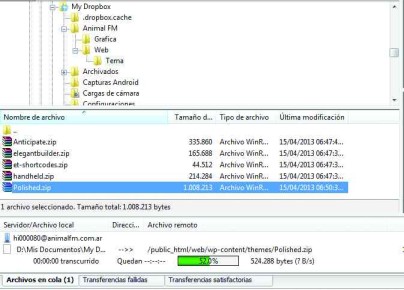
1) Cuando descarguemos una plantilla obtendremos un archivo ZIP que contiene toda su estructura. Usando un cliente FTP lo copiamos a la carpeta wp-content/themes, dentro de la carpeta destinada a WordPress.
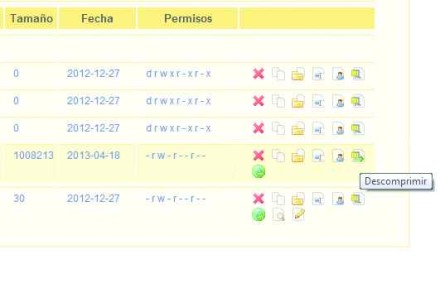
2) El panel de control del hosting debería tener un administrador de archivos. Navegamos por las carpetas hasta llegar a la ubicación del ZIP con la plantilla, y usamos el botón para descomprimirlo ahí dentro.
![3) Ahora vamos al Escritorio de WordPress y a [Apariencia/Temas]. La solapa [Administrar temas] nos mostrará los disponibles, y debería haberse agregado el que copiamos. Con el link [Activar] lo aplicamos.](https://www.redusers.com/noticias/wp-content/uploads/2013/08/013-423x290.jpg)
3) Ahora vamos al Escritorio de WordPress y a [Apariencia/Temas]. La solapa [Administrar temas] nos mostrará los disponibles, y debería haberse agregado el que copiamos. Con el link [Activar] lo aplicamos.
![4) La aparición de la muestra del tema en la sección [Tema actual] nos confirma que el mismo es el que actualmente está asignado por defecto para el sitio.](https://www.redusers.com/noticias/wp-content/uploads/2013/08/014-417x290.jpg)
4) La aparición de la muestra del tema en la sección [Tema actual] nos confirma que el mismo es el que actualmente está asignado por defecto para el sitio.













Es mucho mas fácil ir a “Instalar Temas” y subir el zip directamente desde ahí… sin necesidad de subir la plantilla por ftp ni entrar al administrador de archivos del hosting (en el caso de que lo tenga, no todos lo tienen…)